Különböző módok az Android telefon zseblámpájának bekapcsolására (09.15.25)
Az Android telefonok zseblámpája tagadhatatlanul hasznos. Nem csak segít megtalálni a dolgokat a sötétben, hanem a fény vészhelyzetképeként is szolgálhat áramkimaradás esetén. Bár sokféleképpen lehet bekapcsolni, valószínűleg csak egyet használ.
Érdekes módon sok harmadik féltől származó alkalmazás használható az eszköz zseblámpájának bekapcsolására. Míg egyesek könnyen használhatók egy adott gomb megnyomásával, mások a készülék megrázásával működnek. Higgy nekünk; ezek a módszerek kényelmesebbnek bizonyulhatnak, mint az Ön által használt jelenlegi módszer.
1. A zseblámpa bekapcsolásához lépjen a Gyorsbeállítások oldalra.A legtöbb, 5.0 vagy újabb verziót futtató Android-eszköz gyorsan bekapcsolhatja a zseblámpa funkciót a Gyorsbeállításokban. Hozzáférhet a képernyő tetejétől vagy aljától felfelé vagy lefelé csúsztatással. Ezután keresse meg a Zseblámpa csempét vagy ikont. Koppintson rá, hogy bekapcsolja eszközének zseblámpáját.
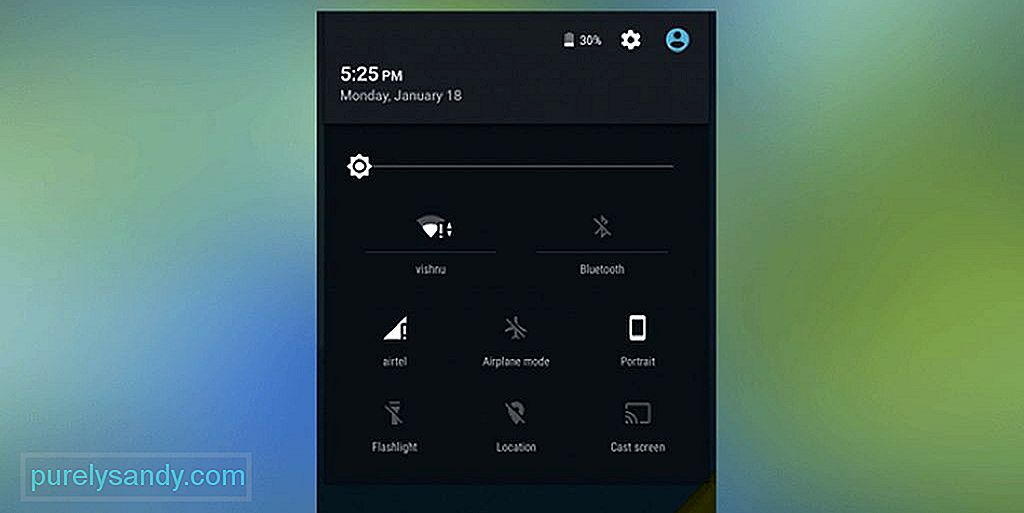
Ha Android-eszközén nincs beépített zseblámpa funkció (például régebbi esetén), vagy nem elégedett az előre telepített fáklya eszközével, javasoljuk, hogy próbáljon ki más, alább felsorolt módszereket.
2. Töltsön le és telepítsen egy elemlámpa alkalmazást.Bár lehetséges, hogy már van előre telepítve egy elemlámpa vagy fáklya alkalmazás Android-eszközére, mégis letölthet egy újat a Google Play Áruházból.
Shake Flashlight 
Az egyik kedvenc zseblámpa alkalmazás a Zseblámpa rázása. Ez az alkalmazás ingyenesen letölthető, és nagyon könnyen használható. Nem csoda, hogy sok felhasználó szilárd választásnak tartja. Töltse le és telepítse Android-eszközére. Ezt követően indítsa el, és ha úgy érzi, hogy be kell kapcsolnia a zseblámpát, rázza meg az eszközét, és ennyi!
Ha úgy találja, hogy túl erősen kell ráznia készülékét ahhoz, hogy a zseblámpa bekapcsolhasson, módosíthatja az alkalmazás érzékenységi beállításait. Nyomja meg a képernyő jobb felső sarkában található három függőleges pontot, és válassza a Rázásérzékenység lehetőséget. Állítsa be a beállításokat tetszése szerint. Ha túl magasra állította az érzékenységet, az alkalmazás figyelmeztető üzenetet küld, mivel véletlenül bekapcsolhatja az elemlámpát.
Torchie 
A Torchie egy másik kedvenc alkalmazás. Az a jó ebben az alkalmazásban, hogy csak 4 MB-ot foglal el eszközöd tárhelyéből, és nem jelenít meg hirdetéseket. A készülék zseblámpájának ezen alkalmazás használatával történő bekapcsolásához nyomja meg a hangerő gombokat. Az alkalmazás beállítható úgy is, hogy a háttérben fusson, és akkor is bekapcsolhatja a zseblámpát, ha az eszköz képernyője le van zárva.
Ambient LED Flashlight 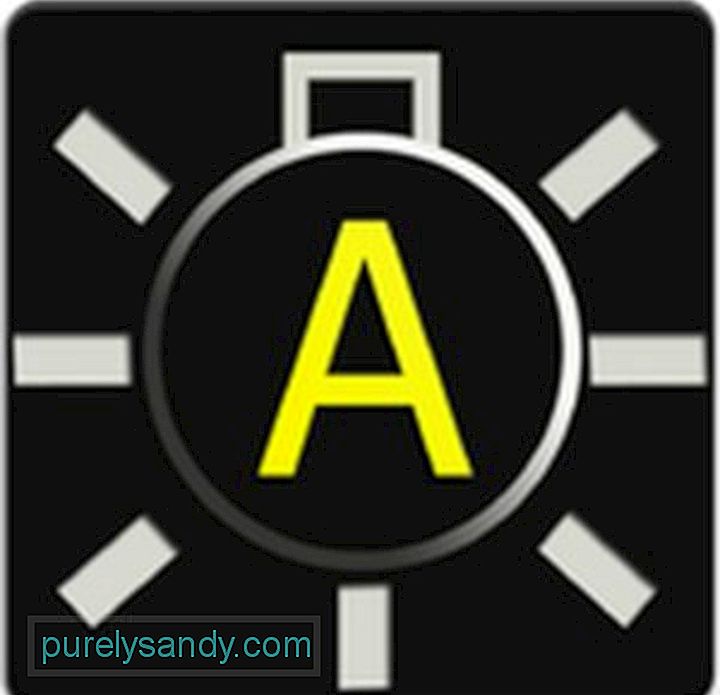
Egy másik jó zseblámpa-alkalmazás, amelyet ingyen kipróbálhat, az Ambient LED Flashlight. De mielőtt használni tudná, először kalibrálnia kell. Ha helyesen hajtja végre, automatikusan bekapcsolja vagy kikapcsolja a zseblámpát az eszköz fényérzékelőjével. Természetesen a használatához meg kell nyitnia az alkalmazást. Miután elindította az alkalmazást, amikor sötét szobában tartózkodik, a zseblámpa bekapcsol. Ha világos szobában tartózkodik, az automatikusan kikapcsol.
3. Kérdezze meg Google Asszisztensét.Csak 2016 októberében indult el először a Pixel okostelefonokon a Google Segéd, amely lehetővé tette, hogy hangparancsok segítségével kommunikáljon és kommunikálhasson Android-eszközével. Most már elérhető az összes Android-eszközön, amely 6.0-s és újabb verziókon fut. Olyan okos, hogy megkérheti, vegye fel a kapcsolatot valakivel, mondjon el egy poént, és kapcsolja be a zseblámpa funkciót is.
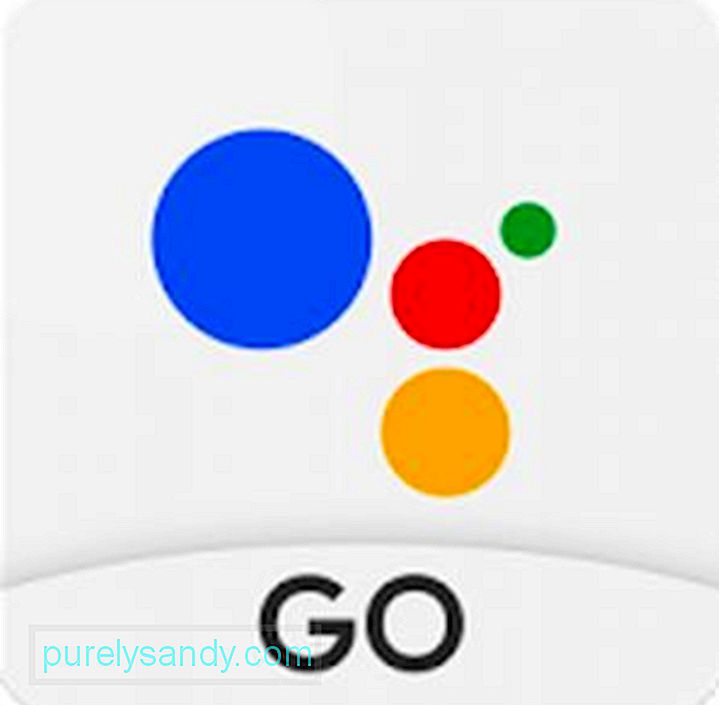
A Google Segéd elindításához nyomja meg hosszan a Kezdőlap gombot. Ezután megjelenik a képernyőn. Ezután mondja ki: „OK, Google”, majd a parancs. Például: „Oké, Google. Kapcsolja be a zseblámpát. ” Várjon néhány másodpercet, és úgy fog menni, ahogy mondja. Ha már nincs szüksége a zseblámpára, kérje meg asszisztensét, hogy kapcsolja ki. Mondja: „Oké, Google. Kapcsolja ki a zseblámpát. ” Nem ilyen egyszerű?
Nos, ha nincs kedve beszélgetni a telefonjával és megkérni, hogy tegyen valamit, akkor írásban parancsokat adhat az asszisztensének. Nyissa meg a Google Segédet a Home gomb hosszan tartó megnyomásával. Nyomja meg a képernyő bal alsó sarkában található billentyűzet ikont, majd írja be a „Zseblámpa bekapcsolása” parancsot.
KövetkeztetésBár mindannyian tudjuk, hogy Android-eszközeink vakujának eredeti célja a környezet megvilágítása, hogy a fényképezőgép jobb minőségű fotókat készítsen, ma fokozta működését, hogy hasznos fáklyává váljon. A fenti módszereknek köszönhetően gyorsan zseblámpává alakíthatjuk mobileszközeinket, amikor nagy szükségünk van rá.
Íme egy hasznos tipp, amelyet meg szeretnénk adni a cikk befejezése előtt. Mivel zseblámpa-alkalmazásokat tölt le Android rendszerre, győződjön meg arról, hogy készüléke nem késik-e egy alkalmazás telepítése közben. Csak töltse le az Android tisztító eszközt, és hagyja, hogy gondoskodjon az eszköz teljesítményéről. Ezzel az alkalmazással az Android-eszközén biztos lehet benne, hogy eszköze folyamatosan megtartja az optimális teljesítményt.
Youtube videó: Különböző módok az Android telefon zseblámpájának bekapcsolására
09, 2025

